最开始学习Linux时使用的是VM Ware虚拟机装的CentOS,之后折腾电脑双系统,先后使用了凤凰OS(PC上的Android X86项目),和Deepin Linux系统。在之后有了自己的网站,就开始折腾服务器,在vultr上开启了我的CentOS 7系统,在Windows上使用XShell连接。再后来博客迁移到了Github托管,服务器放着太费钱,我就退掉了。
现在我的电脑已经使用了将近四年了,的确不如刚见他时那么生龙活虎了,我十分爱惜他,因此不愿意再装一个虚拟机或者搞双系统了。但是我有非常想要一个Linux系统实操学习,可咋办嘛?
其实早早地就听说了微软的WSL(Windows Subsystem for Linux),知道可以使用Windows直接运行Linux系统了,就像微软官方教程中所说的:
无论是经验丰富的开发人员,还是刚入门的新手,需要做出的最重要决定之一就是,使用什么类型的硬件和开发环境。 过去,大多数专业开发人员都会告诉你坚持使用 macOS 或 Linux,因为可以轻松安装和使用最常见的开发工具、语言和框架。 随着 Windows Subsystem for Linux (WSL) 的出现,这一切都发生了变化。 借助 WSL,可以直接在 Windows 上运行 GNU/Linux 环境(未经修改,并与 Windows 文件系统完全集成,包括大多数命令行工具、实用程序和应用),以及最常用工具(如 Visual Studio Code)。
接下来,我就边写博客,边按照教程安装/启用WSL!
启用 Windows Subsystem for Linux,并安装发行版本
首先使用管理员身份打开PowerShell,然后输入以下命令启用WSL:
1 | Enable-WindowsOptionalFeature -Online -FeatureName Microsoft-Windows-Subsystem-Linux |
接下来会出现一个进度条,读条完毕就会提示你重启电脑。现在我重启电脑了,我们稍后见:

安装 Linux 发行版本
我胡汉三回来啦!系统重启完毕,接下来安装Linux。有五种系统可选:
- Ubuntu
- openSUSE
- SLES
- Kali Linux
- Debian GNU/Linux
我自然是选Ubuntu,因为比较熟悉,哈哈!Windows store,启动!

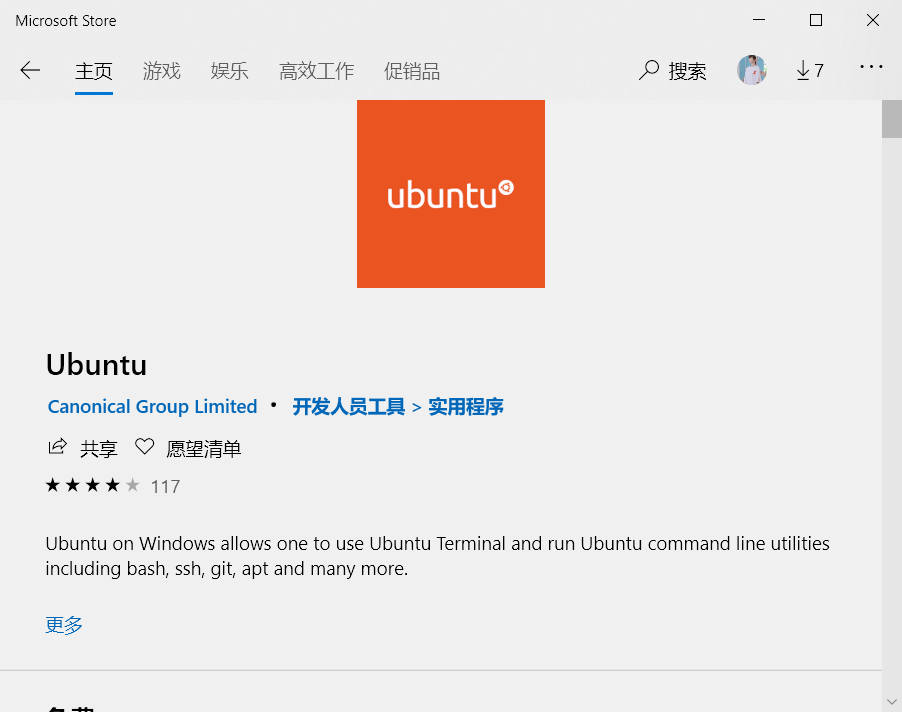

好啦,点击获取,就等着了。

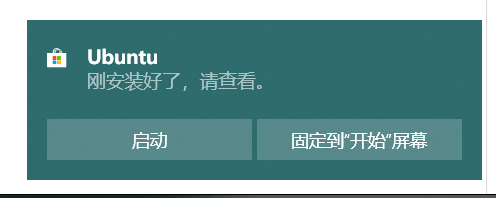
安装完毕!点击启动,会跳出下面的框框开始安装!
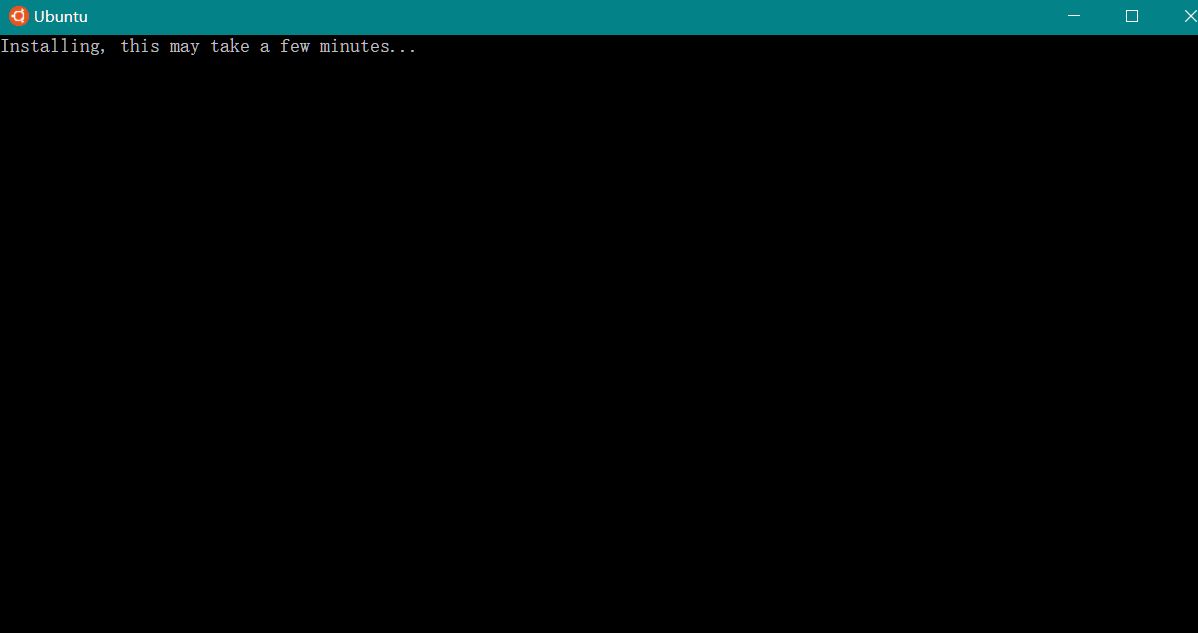
接下来就是设置用户名和密码啦
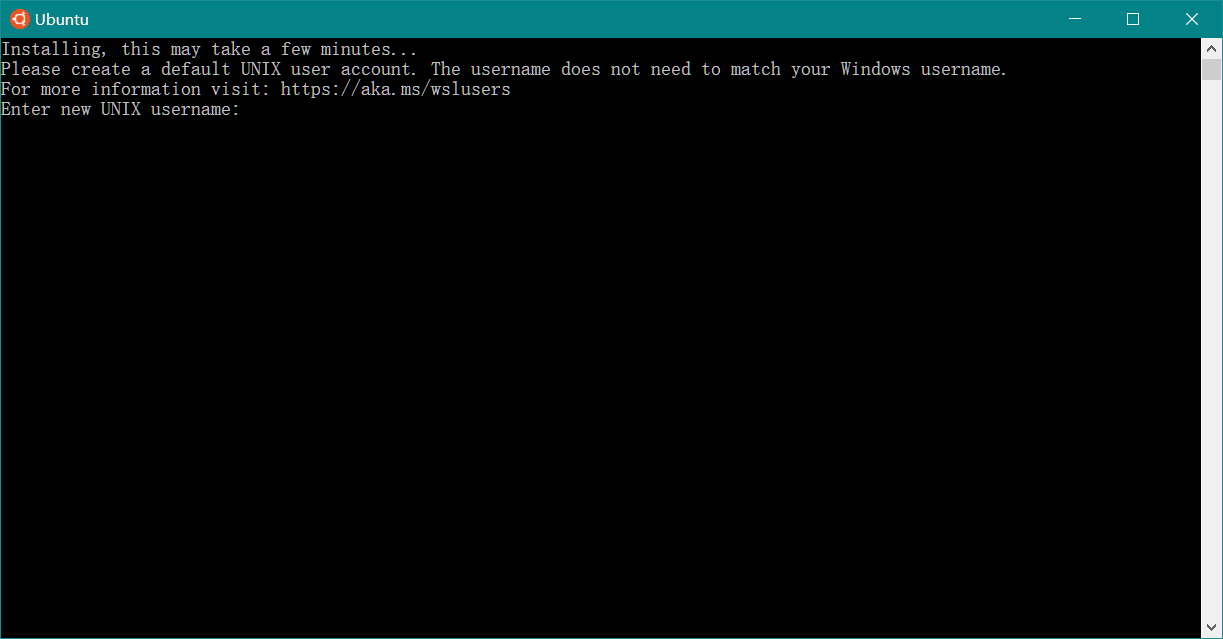
设置完毕,第一次报错是因为我命名不规范。。。
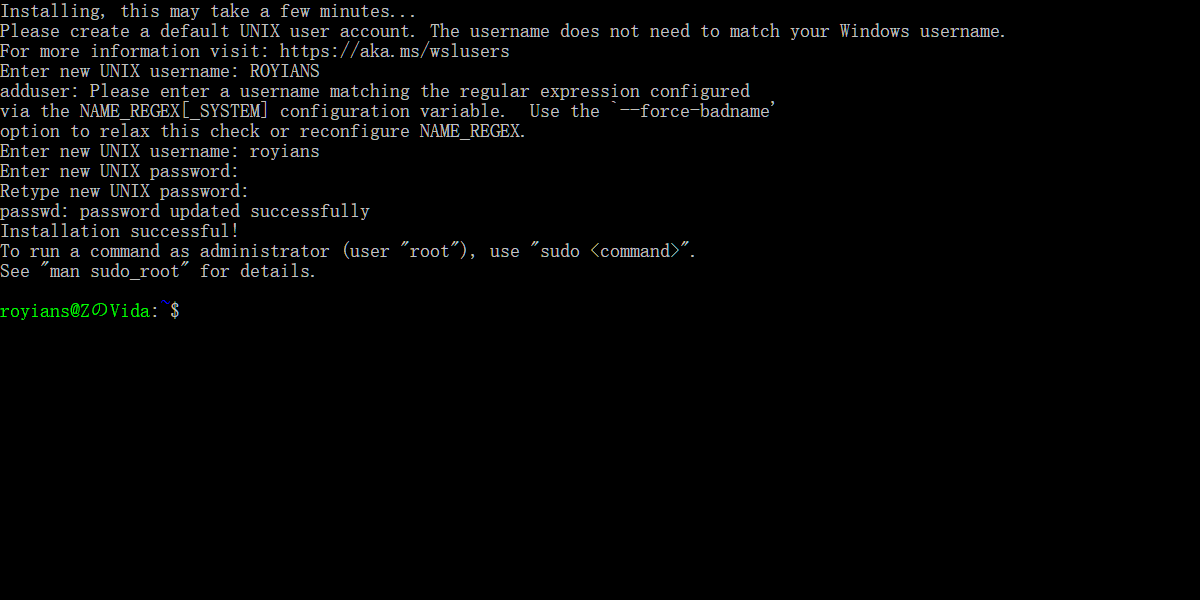
这样Unbutu就安装好啦!

设置root用户密码
但是root用户的密码是什么呢?开始菜单输入wsl并运行,会发现上面有一行小字:

按照提示,输入:
1 | man sudo_root |
查看文件:
1 | NAME |
太长了不粘贴了。其实Unbuntu安装后root时所定的,但是注册的第一个用户所在的用户组是admin,所以他可以设置root密码:
1 | sudo passwd root |
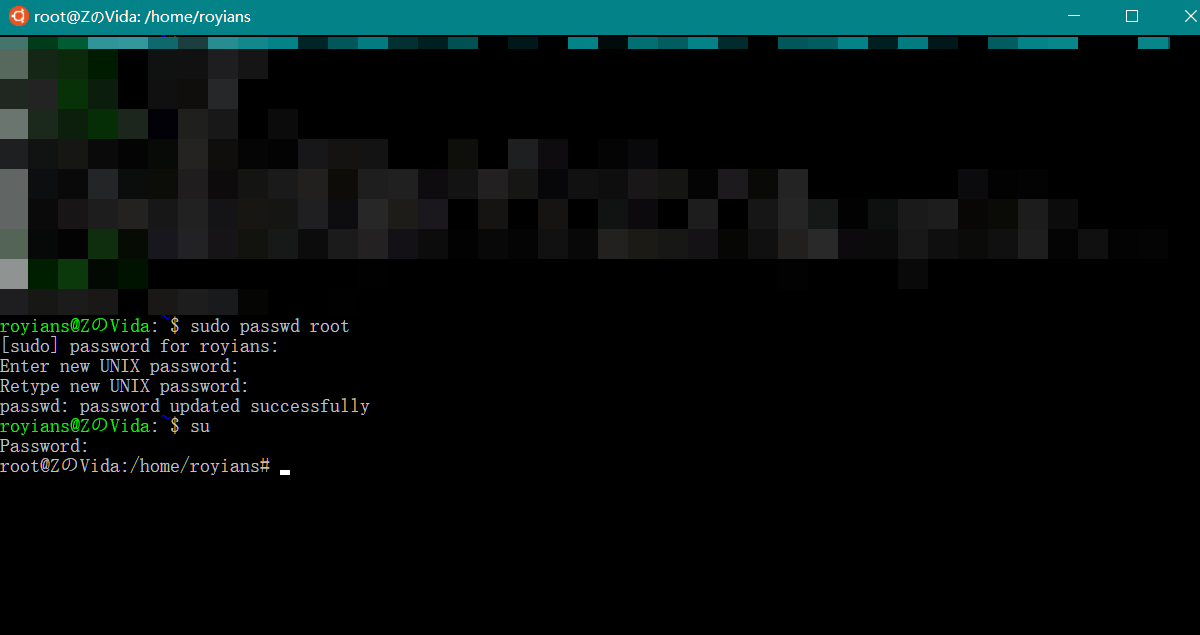
至此我们的Unbuntu安装完成!下来就可以好好折腾啦!